Ystäväsi Ari osallistui viime viikonloppuna 5 km:n juoksukilpailuun, ja haluat nähdä 10 parhaan juoksijan sijoitukset ja verrata heidän aikojaan Arin aikoihin. Löydät Arin nimen laskentataulukon riviltä 180. Haluatko tietää, miten voit tarkastella Arin ja 10 parhaan kilpailijan tuloksia laskentataulukon yläreunassa?
Jakamalla laskentataulukon voit vierittää alempaa ruutua alaspäin ja silti pystyä samanaikaisesti tarkastelemaan ylemmän ruudun ylimpiä rivejä.
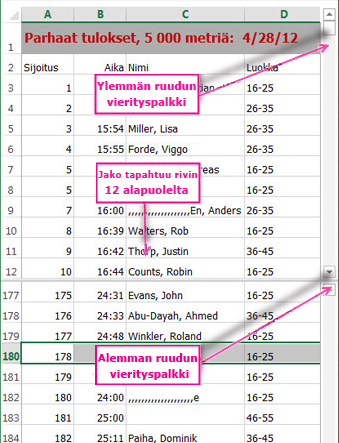
Voit jakaa laskentataulukon yllä kuvatulla tavalla. Valitse haluamasi jakamiskohdan rivin alapuolella oleva rivi. Jos esimerkiksi valitset rivin 13, laskentataulukko jaetaan rivin 12 alapuolelta. Napsauta sen jälkeen Näytä > Ikkuna > Jaa. Voit poistaa jaon napsauttamalla Jaa-painiketta uudelleen.
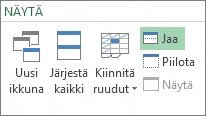
Voit jakaa laskentataulukon myös sarakkeittain. Valitse haluamasi jakamiskohdan sarakkeen oikealla puolella oleva sarake. Käytä sitten Jaa-komentoa. Voit myös jakaa sekä riveittäin että sarakkeittain. valitsemalla yhtä riviä alempana sekä yksi sarake oikealle sijaitseva solu haluamasi jakamiskohdasta. Napsauta sitten Jaa. Alla olevassa kuvassa soluksi valittiin D5. Tästä syystä sen vasemmalla puolella olevat sarakkeet (A–C) sekä yläpuolella olevat rivit (1–4) on kiinnitetty jakotoiminnolla. Kun valitset rivin 4 alapuolella olevan rivin ja vierität laskentataulukkoa ylöspäin, rivit 5–9 poistuvat näkyvistä. Myöskään sarakkeet D–F eivät ole näkyvissä. Tällä tavalla huomio keskitetään sarakkeissa G ja H näkyviin vuoden viimeiseen vuosineljännekseen (Q4) sekä koko vuoden yhteislukuihin (YTD).

Voit perua jaon valitsemalla uudelleen Näytä > Ikkuna > Jaa.










